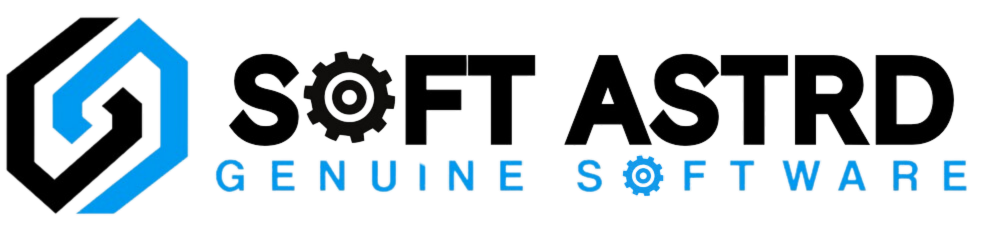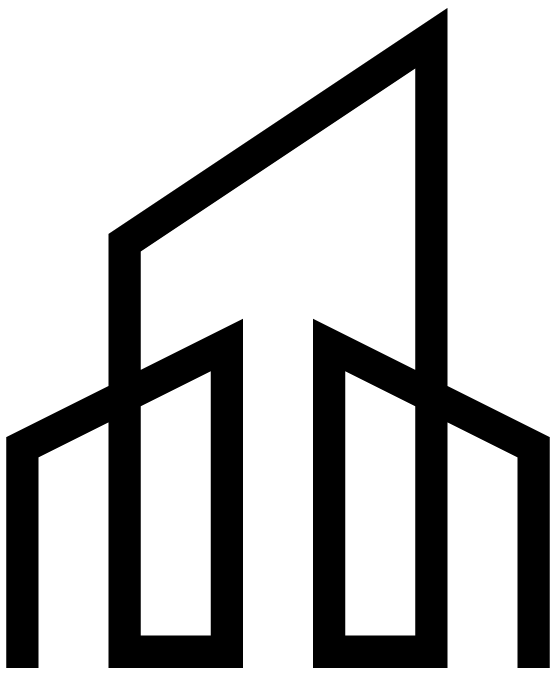Kopieren eines Projekts von Ihrem persönlichen Canva-Konto auf ein Canva Pro Class-Konto
Schritt 1: Öffnen Sie Canva und melden Sie sich an.
- Gehe zu Canva und melden Sie sich bei Ihrem persönlichen Konto an.
- Vergewissern Sie sich, dass Sie sich in Ihrem persönlichen Konto befinden, indem Sie den Kontonamen in der oberen linken Ecke überprüfen.
Schritt 2: Wählen Sie das zu kopierende Projekt aus
- Navigieren Sie zu dem Projekt, das Sie kopieren möchten.
- Öffnen Sie das Projekt, indem Sie es anklicken.
Schritt 3: Teilen Sie das Projekt
- Klicken Sie auf die Schaltfläche Teilen Sie in der oberen rechten Ecke der Projektseite.
- Vergewissern Sie sich in den Freigabeoptionen, dass die Einstellung "Jeder, der den Link hat, kann bearbeiten" lautet.
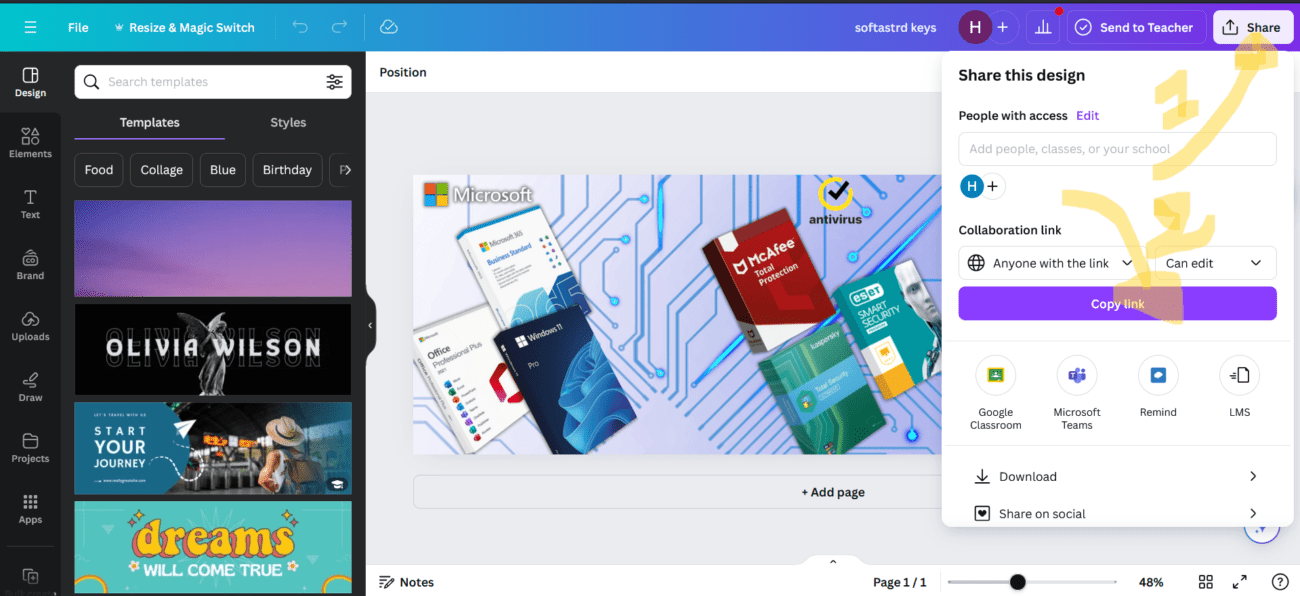
Schritt 4: Kopieren Sie den Link
- Klicken Sie auf Link kopieren um den Projektlink zu kopieren.
Schritt 5: Wechseln Sie zu Ihrem Canva Pro Class-Konto
- Klicken Sie auf Ihr Profilsymbol oder Ihren Kontonamen in der oberen linken Ecke.
- Wählen Sie im Dropdown-Menü Ihr Canva Pro-Klassenkonto aus (z. B. "softastrd's Class").

Schritt 6: Öffnen Sie das Projekt im Canva Pro Class-Konto.
- Fügen Sie den kopierten Link in die Adressleiste Ihres Browsers ein.
- Drücken Sie die Eingabetaste, um das Projekt in Ihrem Canva Pro-Klassenkonto zu öffnen.
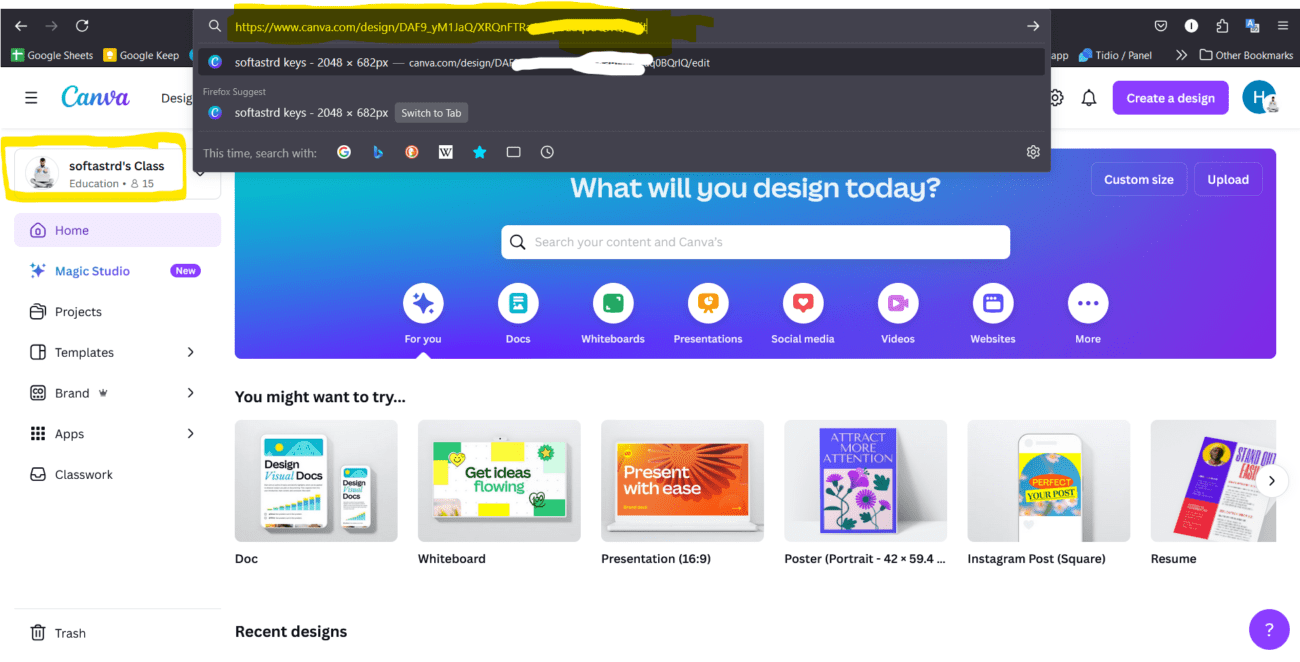
Schritt 7: Speichern Sie das Projekt im Canva Pro Class-Konto
- Sobald das Projekt geöffnet ist, klicken Sie auf Dateien in der linken oberen Ecke.
- Wählen Sie Eine Kopie erstellen um das Projekt in Ihrem Canva Pro-Klassenkonto zu speichern.
Schlussfolgerung
Wenn Sie diese Schritte befolgen, können Sie Ihr Projekt ganz einfach von einem persönlichen Canva-Konto auf ein Canva-Pro-Klassenkonto kopieren. So können Sie die zusätzlichen Funktionen und Werkzeuge für die Zusammenarbeit nutzen, die im Pro-Konto verfügbar sind.